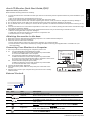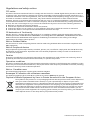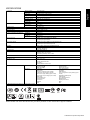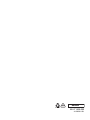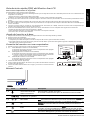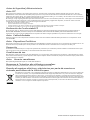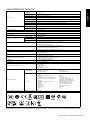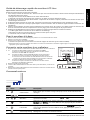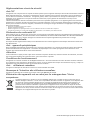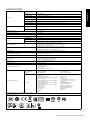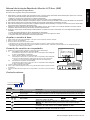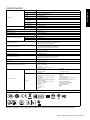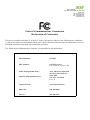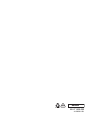A página está carregando...
A página está carregando...
A página está carregando...
A página está carregando...
A página está carregando...
A página está carregando...
A página está carregando...
A página está carregando...
A página está carregando...
A página está carregando...
A página está carregando...

Guia de instalação rápida do monitor de LCD
Português
Manual de Iniciação Rápida do Monitor LCD Acer (GIN)
Instruções de segurança importantes
Por favor leia as seguintes instruções atentamente.
1. Para limpar o ecrã do monitor LCD: Certifique-se que o monitor esteja classificado eletricamente para operar com a alimen-
tação de corrente alternada (CA) disponível no local de instalação.
• Desligue o monitor LCD e desconecte o cabo de alimentação.
• Borrife uma solução de limpeza não solvente num pano e limpe o ecrã cuidadosamente.
2. Não coloque o monitor LCD junto a uma janela. Expor o monitor a chuva, humidade, ou luz solar pode danificá-lo seriamente.
3. Não exerça pressão sobre ecrã do LCD. Pressão excessiva pode causar danos permanentes ao ecrã.
4. Não remova a tampa ou tente proceder a qualquer reparação desta unidade por si próprio. Somente um técnico autorizado
deverá proceder a reparações de qualquer tipo.
5. Guarde o monitor LCD numa sala com uma temperatura entre os -20º a os 60º C (-4º a 140º F). Guardar o monitor LCD em
ambientes além destes limites pode resultar em danos permanentes.
6. Desligue o seu monitor da alimentação imediatamente ou chame um técnico autorizado se ocorrer alguma das seguintes
situações:
• O cabo de ligação Monitor-PC estiver desgastado ou danificado.
• For entornado algum liquido sobre o monitor LCD ou o monitor for exposto a chuva.
• O monitor LCD ou a caixa exterior estiverem danificados.
Acoplar o monitor à base
1. Retire a base do monitor da embalagem e coloque-a numa superfície estável e nivelada.
2. Retire o monitor da embalagem.
3. Encaixar o braço de apoio do monitor na base.
• Certifique-se de que a base trancada no braço de apoio do monitor. (para modelos seleccionados)
• Prenda a base ao braço de apoio do monitor rodando o parafuso branco, utilizando a patilha inclusa ou um moeda de tamanho
adequado. (para modelos seleccionados)
Conexão do monitor ao computador
1. Desligue o seu computador e desligue o respectivo cabo de alimentação.
2. 2-1 Cabo HDMI (somente Modelo de Entrada HDMI)
a. Certifique-se de que tanto o monitor como o computador estão desligados.
b. Ligue o cabo HDMI ao computador.
2-2 Ligue o cabo DVI. (Modelo de Dupla Entrada)
a. Certifique-se de que tanto o monitor como o computador estão desligados.
b. Conecte uma extremidade ao cabo DVI de 24 pinos na parte traseira do
monitor e conecte a outra extremidade à porta DVI do computador.
2-3 Cabo DP (somente Modelo de Entrada DP)
a. Certifique-se de que tanto o monitor como o computador estão desligados.
b. Ligue o cabo DP ao computador.
3. Conecte o Cabo de Áudio. (Opcional)
4. Insira o cabo de alimentação do monitor na porta de alimentação na parte posterior
do monitor.
5. Conecte os cabos de alimentação do seu computador e do monitor a uma tomada de
rede.
Controlo externo
N.º Ícone Item Descrição
1, 2
Botão/indicador de
alimentação
Liga/desliga o monitor. O LED azul indica que a alimentação está ligada. O
LED âmbar assinala o modo de suspensão/modo de poupança de energia.
3 Funções OSD Prima para visualizar o OSD.
3, 4 Menos/Mais
Se o OSD estiver activo, prima o botão Menos ou o botão Mais para
alternar as opções do OSD.
5OD
Prima a tecla para ativar a função OD defini-la para o modo Normal ou
Extremo. Se o OSD estiver ativo, prima-o para entrar numa seleção.
6 Luminosidade
Prima a tecla para abrir o controlo Luminosidade e definir o seu nível
preferido. Se o OSD estiver ativo, prima-o para sair do OSD.
7 Botão Empowering
Pressione a Tecla Empowering para abrir o OSD de Acer eColor
Management e aceder aos modos de cenário.
DP
DC-IN
HDMI
DVI-D IN
AUDIO-IN
HDMI
DC
DP
DVI
DP
DC-IN
DVI-D IN
AUDIO-IN
HDMI
2 14 356
7
/

Guia de instalação rápida do monitor de LCD
Português
ESPECIFICAÇÕES
Encontre manuais e outros documentos para o seu produto Acer no site de suporte oficial da Acer.
Painel LCD
Sistema de guia TFT LCD a Cores
Tamanho 27"W (69 cm)
Distância entre pixéis 0,233 mm (H) x 0,233 mm (V)
Brilho
350 cd/m
2
(Típico)
Contraste 100000000:1 Máx. (ACM)
Angulo de
visualização
170° (H) 160° (V) (CR=10)
Tempo de resposta Desligado: 5 ms / Normal (G a G): 2 ms / Extremo (G a G): 1 ms
Tipo de Painel TN
Frequência H 31 kHz - 89 kHz
Frequência V 56 Hz - 76 Hz
Cores de visualização 16,7M Colors
Relógio de pixel 241,5 MHz
Resolução Máxima 2560 x 1440 @ 75 Hz
Plug & Play VESA DDCCI/DDC2B
Consumo de energia (a 200 nits)
Modo ligado 28W (Típico)
Modo de Suspensão 0,29W (Típico)
Modo Desligado 0,2W (Típico)
Conector de Entrada
HDMI 19 pinos (somente Modelo de Entrada HDMI)
DVI-D 24 pinos (Somente Modelo Entrada Dupla)
DP (somente Modelo de Entrada DP)
Sinal de Vídeo de Entrada
Sinal HDMI (somente Modelo de Entrada HDMI) (Opcional)
Sinal digital (Somente Modelo Entrada Dupla)
DP (somente Modelo de Entrada DP) (Opcional)
Altifalantes 2W x 2 (Somente Modelo de Entrada Áudio)(Opcional)
Tamanho Máximo do Ecrã
Horizontal: 596,74 mm
Vertical: 335,66 mm
Fonte de Alimentação 100-240V, 50/60 Hz
Considerações Ambientais
Temperatura de Funcionamento: 0°C a 40°C
Temperatura de Armazenamento: -20°C a 60°C
Humidade de Funcionamento: 10% a 80%
Dimensões 614 (L) x 450,56 (A) x 206,07 (D) mm
Peso (N. W.) 3,86 kg Unidade (net)
Especificações do MecanismoInclinação
Vertical: -5° a +15°
Inclinação Horizontal: Não
Ajuste de altura: Não
Pivot: Não
Suporte de pé destacável: Sim
Externo Controlos:
Tomada/Botao
Botão de energia
Volume/Esquerda ()
Menu/Direita()
OD/ENTER
Luminosidade/ Sair
Tecla E (Empowering)
Função
Contraste
Brilho
Focagem (apenas modelo de entrada
analógica)
Relógio (apenas modelo de entrada
analógica)
Posição horizontal (apenas modelo de
entrada analógica)
Posição vertical (apenas modelo de
entrada analógica)
Luz azul
Satur. 6 eixos
Tonalid. 6 eixos
Gamma
OD
Temp. Cor
Idioma
Tempo limite OSD
Auto configuração (apenas modelo de
entrada analógica)
Modo panorâmico (Total/Aspecto)
ACM Ligado/Desligado
Selecção de sinal de entrada
DDCCI Ligado/Desligado
Exibir informações
Reiniciar
Sair
* Todas as especificações estão sujeitas a alteração sem aviso prévio.
Conformidade Regulatória
060
A página está carregando...
A página está carregando...
A página está carregando...
-
 1
1
-
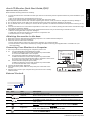 2
2
-
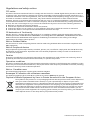 3
3
-
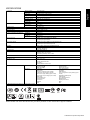 4
4
-
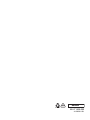 5
5
-
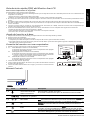 6
6
-
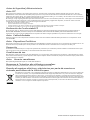 7
7
-
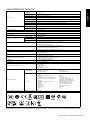 8
8
-
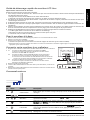 9
9
-
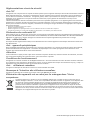 10
10
-
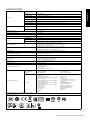 11
11
-
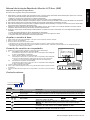 12
12
-
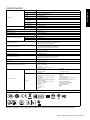 13
13
-
 14
14
-
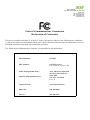 15
15
-
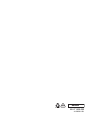 16
16
em outras línguas
- español: Acer G277HU Guía de inicio rápido
- français: Acer G277HU Guide de démarrage rapide
- English: Acer G277HU Quick start guide